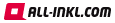Manchmal steht man vor der Aufgabe, seine Website oder Domain umziehen zu müssen. Das kann für den Laien sehr komplex aussehen. Ein häufiger Grund ist der Umzug zu einem neuen Hoster, weil dieser zum Beispiel bessere Konditionen anbietet. Der Domain-Name soll erhalten bleiben und der Besucher der Webseite soll am besten nichts davon merken, d. h. die Down-Time der Webseite soll so gering wie möglich gehalten werden.
Umzug der gleichen Domain zu neuem Hoster
Gibt es einen Umzugsservice oder muss ich das selber machen?
1) Im besten Fall bietet der neue Hoster einen Umzugs-Service an. In diesem Fall müssen Sie sich um nichts kümmern. Leider wird dieser Service nicht sehr oft angeboten und ist meistens mit Premium Hosting verbunden.
2) Sehr wahrscheinlich müssen Sie Ihre Seite also selber umziehen oder Sie beauftragen einen Profi, dies für Sie zu erledigen.
Erstellen Sie ein Back-up der Webseite
3) Sie sollten in jedem Fall Vorsicht walten lassen und ihre komplette Webseite zuerst sichern. Das passiert am besten mit einem Plugin wie Duplicator. Das geht auch schon mit der kostenlosen Version von Duplicator. Hier finden Sie sehr gut beschriebene Anleitungen für das Duplicator Plugin: https://duplicator.com/knowledge-base-article-categories/quick-start/
Mit Plugin oder per FTP
Eine weitere Möglichkeit, seine Webseite zu sichern, ist sich direkt in das Webseiten-Verzeichnis Ihres Hosting-Accounts einzuloggen (Control Panel) und den Webseiten-Ordner per FTP herunterzuladen. Das reicht aber nicht aus, wenn sie eine WordPress-Webseite haben. Sie müssen zusätzlich eine Sicherung ihrer WordPress-Datenbank anfertigen.
4) Verwenden Sie am einfachsten das Plugin Duplicator oder Duplicator Pro, das sowohl die komplette Webseite als auch die dazugehörige Datenbank zu einem handlichen Installationspaket verpackt. Das Plugin erstellt die Sicherung direkt im Backend Ihrer WordPress Seite, ohne dass Sie sich in Ihren Hosting-Account einloggen müssen.
Der weitere Vorgang: FTP Zugang einrichten
5) Richten Sie einen FTP-Zugang im Ziel-Account ein, falls noch nicht vorhanden. Sie benötigen diesen, um die Duplikator-Daten in den neuen Webseiten Ordner hochzuladen. Wenn Ihre Website sehr klein ist (unter 100 MB) können Sie auch den Daten-Upload im Admin-Bereich Ihres Accounts verwenden (Control Panel). Die FTP-Option ist aber besser und schneller. FTP hat außerdem keine Beschränkung bei der Dateigröße des Uploads.
Scheuen Sie sich nicht, bei Fragen den Support anzurufen
Falls Sie nicht wissen, wie man das macht, rufen Sie den Support Ihres Anbieters an oder lesen deren Dokumentation. Um FTP zu nutzen, brauchen Sie ein Programm wie FileZilla, ein sogenannter FTP-Client, der von Ihrem Desktop aus eine Verbindung zu Ihrem Webseiten-Ordner herstellt und die schnelle Übertragung Ihrer Daten zulässt. Scheuen Sie sich nicht den Support anzurufen, dieser ist ja für Ihre Fragen da und soll Sie unterstützen!
Zielordner und Datenbank anlegen
6) Jetzt den Zielordner anlegen und dem Ordner einen sinnvollen Namen geben. Am besten den Namen der Domain ohne .de/.com (meine-webseite). In diesen Ordner das Duplicator Archiv und die Installer Datei hochladen.
Loggen Sie sich in Ihren neuen Hosting-Account ein und suchen Sie im Control Panel nach der Option „Datenbanken“. Dort legen sie eine neue Datenbank an. Notieren Sie alle Datenbank-Informationen wie Datenbankname, Passwort und Benutzer. Sie benötigen diese später für den Installationsprozess.
Domain-Authentifikation
7) Für den Domainumzug haben Sie einen Zahlencode erhalten, dieser muss im Ziel-Account unter Domainumzug eingegeben werden. Damit authentifizieren Sie, dass Sie der Besitzer der Domain sind. Das sollte leicht zu finden sein, jeder Hoster ist etwas anders, aber die Inhalte sind dieselben. Nun sollten Sie eine Meldung erhalten, wie lange dieser Vorgang dauern könnte. Im besten Fall nicht mehr als 10 Minuten.
Wichtig zu wissen: Während dieser Zeit ist die Webseite für Ihre Besucher nicht mehr erreichbar, bis der Umzug vollzogen ist.
Wo ist meine Webseite!
8) Wenn die Domain wieder erreichbar ist, wird normalerweise eine Standardmeldung angezeigt, wie etwa: „Hier entsteht eine neue Internetpräsenz!“ Aber wo ist meine Webseite!
Verbinden Sie Ihre Domain jetzt mit dem Webseitenordner
Sie haben soeben nur die Domain umgezogen. Nun muss der Webseitenordner, den Sie vorher angelegt haben, mit der Domain verbunden werden. Meistens ist neben dem Domain-Namen die Möglichkeit, das auszuwählen. (Das ist allerdings von Hoster zu Hoster verschieden, aber immer relativ einfach zu finden.) Falls Sie sich nicht sicher sind wie das geht, einfach kurz den Support anrufen und nachfragen. Erst wenn die Domain im Browser wieder erreichbar ist und der Webseitenordner mit der Domain verknüpft wurde, kann die Installation via Duplicator beginnen.
Folgen Sie der Schritt-für-Schritt-Anleitung von Duplicator
9) Jetzt müssen Sie über den Browser zur Duplicator Installer Datei navigieren. Der Vorgang ist hier genau beschrieben: Installationsanleitung Duplicator (Install/Migrate).
Während des Duplicator-Installationsprozesses müssen Sie auch Ihre Datenbank-Infos wie Passwort, Datenbankname und Benutzername bereithalten und während des Installationsprozesses eingeben. Die Webseite sollte nach der Installation wieder wie gewohnt erreichbar sein.
Machbar, aber nicht simpel
Sie sehen, der Umzug einer Website ist gar nicht so einfach wie viele Hosting-Anbieter das gerne in ihrer Werbung darstellen! Deswegen ist es auch ein sehr gutes Angebot, wenn Ihr Hoster diesen Umzug für Sie übernimmt. Leisten Sie sich einen guten Hoster!
Nutzen Sie Ihren Hoster-Support so oft es geht
Ein abschließender Tipp:
Lesen Sie sich den Artikel gut durch und sprechen Sie die einzelnen Schritte noch einmal mit Ihrem Hoster telefonisch durch, bevor Sie Ihre Website umziehen. Das gibt Ihnen Sicherheit und eventuelle Fragen werden geklärt. Außerdem sehen Sie, wie gut der Support Ihres Anbieters wirklich ist.
Meine Empfehlung, weil das ein Prima Hoster ist: